Sledovanie televízie je teraz dostupné nielen na televízore, ale aj na iných zariadeniach. Ak chcete sledovať svoje obľúbené kanály na počítači, notebooku a iných zariadeniach so systémom Windows, musíte použiť špeciálnu aplikáciu od MTS TV. Na tento účel populárna spoločnosť Mobile TeleSystems vyvinula svoj vlastný program – “MTS TV”. Ďalej v recenzii budeme hovoriť o funkciách proprietárneho softvéru, ako aj o tom, ako nainštalovať MTS TV do počítača alebo notebooku a ako ho ďalej používať.
Poznámka! Na používanie aplikácie MTS TV nie je nutné byť pravidelným zákazníkom spoločnosti.
Funkcia MTS TV
MTS TV je pohodlná interaktívna televízia pre celú rodinu. Inštalované na televízoroch, telefónoch, tabletoch, počítačoch alebo notebookoch. Väzba na jeden účet a súčasné prezeranie sú dostupné na 5 zariadeniach. Poznámka! Niektoré TV kanály nemajú archívne vysielanie. Aplikáciu MTS TV môžete nainštalovať iba do počítača, ktorý spĺňa určité systémové požiadavky. menovite: Ak chcete nainštalovať MTS TV do počítača alebo notebooku, najprv si stiahnite emulátor Android. Na tento účel sa odporúča použiť bezplatnú, ale spoľahlivú aplikáciu BlueStacks (odkaz na stiahnutie: https://www.bluestacks.com/en/index.html) od 5. verzie. Inštalácia MTS TV cez BlueStacks je úplne zadarmo, nevyžaduje autorizáciu a trvá až 8 minút. Používatelia, ktorí si nemôžu nainštalovať emulátor, napríklad z dôvodu nedostatku voľnej pamäte na svojom počítači, môžu sledovať televíziu z MTS pomocou oficiálnej webovej stránky spoločnosti (https://moskva.mts.ru/personal). V tomto prípade je hlavnou podmienkou prítomnosť SIM karty toho istého operátora. Akcie sa vykonávajú takto: Databáza aplikácie obsahuje viac ako 180 TV kanálov, z ktorých niektoré sú v HD, Full HD a 4K kvalite. K dispozícii je prístup do online kín IVI, Start, Megogo atď.
Databáza aplikácie obsahuje viac ako 180 TV kanálov, z ktorých niektoré sú v HD, Full HD a 4K kvalite. K dispozícii je prístup do online kín IVI, Start, Megogo atď. Obsah programu je rôznorodý, takže si tu každý nájde to svoje. Sú to fascinujúce seriály a filmy našej vlastnej produkcie, pôsobivá knižnica ruských a zahraničných filmov, filmové premiéry podľa dátumu vydania, priame prenosy zápasov a LIVE koncertov, detské, športové, spravodajské, hudobné televízne kanály a mnohé ďalšie. Vývojári MTS TV sa postarali o pohodlie pri sledovaní. Pre tých, ktorí majú deti, bude užitočná funkcia Parental Control, ktorá nastaví obmedzenia pre obsah pre dospelých. Okrem toho majú používatelia v rámci aplikácie možnosť pripomenutia si televíznej relácie. Film alebo program je možné pozastaviť, pretočiť alebo archivovať.
Obsah programu je rôznorodý, takže si tu každý nájde to svoje. Sú to fascinujúce seriály a filmy našej vlastnej produkcie, pôsobivá knižnica ruských a zahraničných filmov, filmové premiéry podľa dátumu vydania, priame prenosy zápasov a LIVE koncertov, detské, športové, spravodajské, hudobné televízne kanály a mnohé ďalšie. Vývojári MTS TV sa postarali o pohodlie pri sledovaní. Pre tých, ktorí majú deti, bude užitočná funkcia Parental Control, ktorá nastaví obmedzenia pre obsah pre dospelých. Okrem toho majú používatelia v rámci aplikácie možnosť pripomenutia si televíznej relácie. Film alebo program je možné pozastaviť, pretočiť alebo archivovať.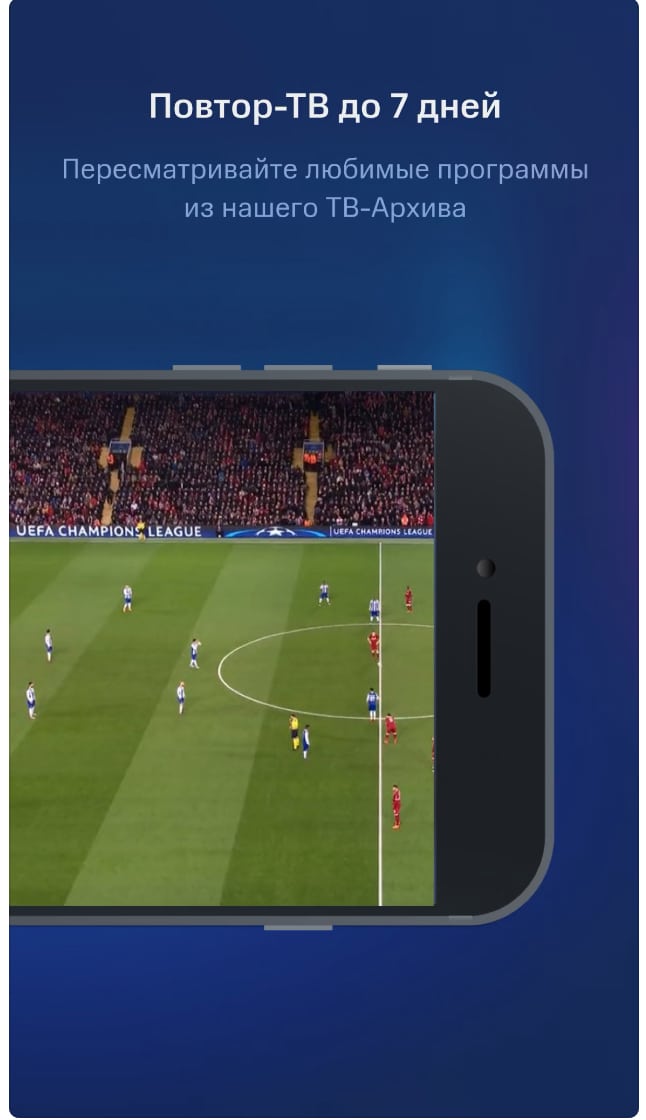
Systémové požiadavky na inštaláciu aplikácie do počítača
Inštalácia aplikácie MTS TV
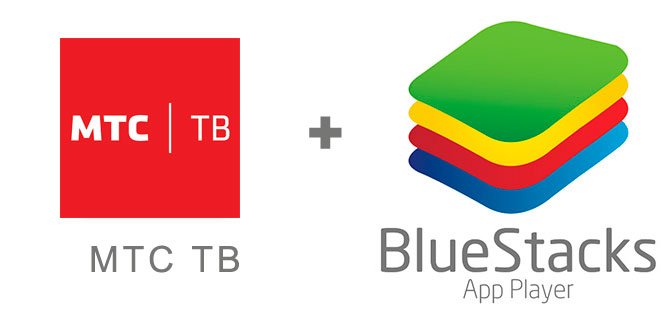 Program je univerzálny, vhodný pre Windows aj Macintosh:
Program je univerzálny, vhodný pre Windows aj Macintosh: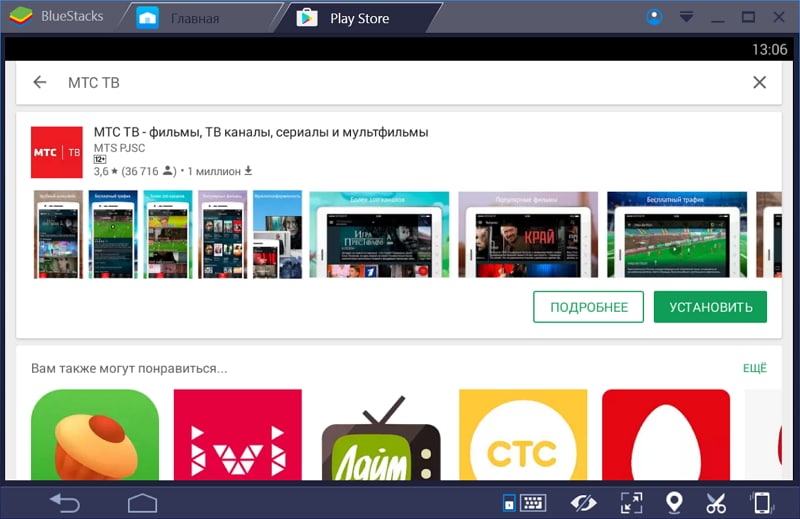
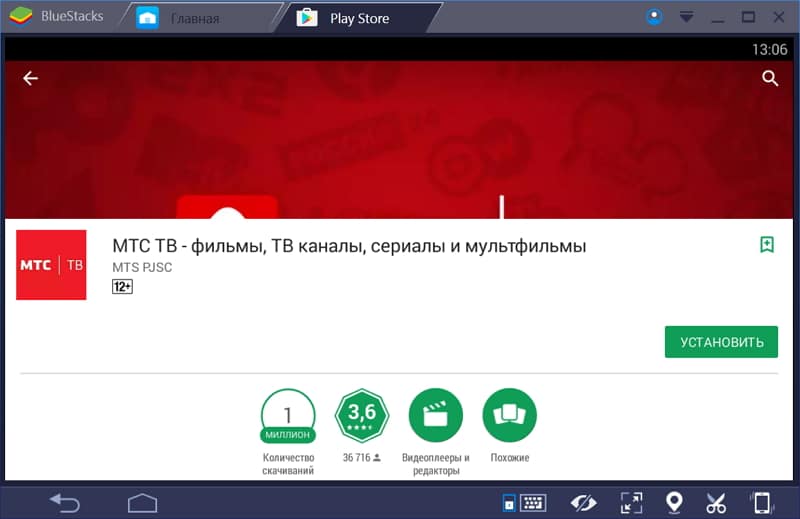
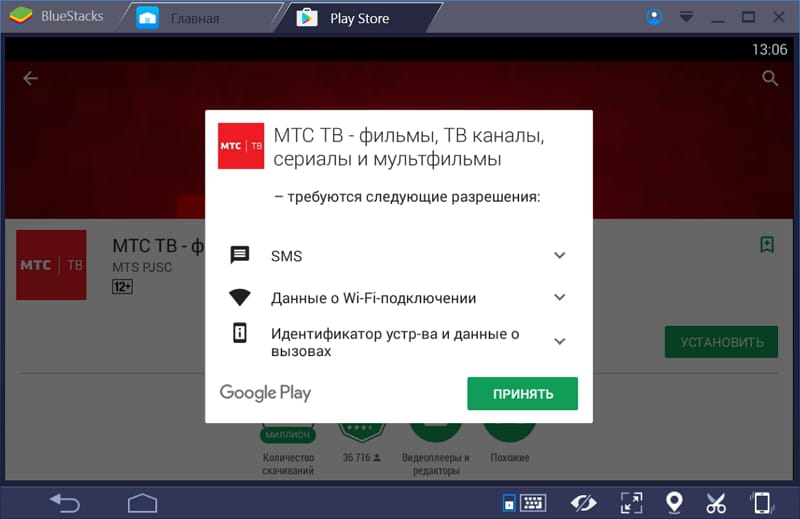
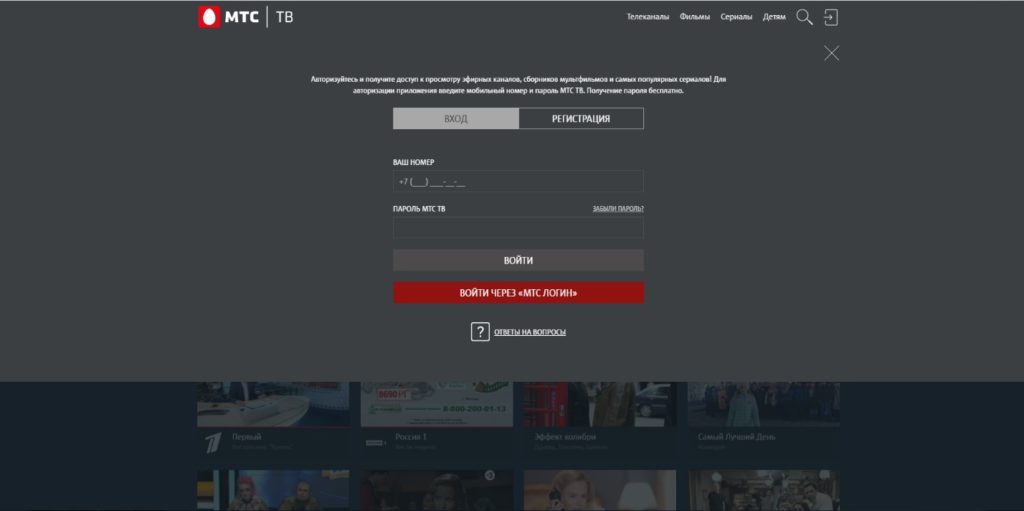 Autorizácia prostredníctvom oficiálnej webovej stránky MTS
Autorizácia prostredníctvom oficiálnej webovej stránky MTS
Potom bude používateľovi k dispozícii 20 bezplatných kanálov.
Pokyny na používanie MTS TV
Na počítači alebo notebooku sa televízny obsah prezerá aj cez aplikáciu alebo oficiálnu webovú stránku. Ak chcete rozšíriť možnosti MTS TV, môžete vydať ďalšie predplatné:
- Prejdite do svojho profilu, ktorý sa nachádza v pravom hornom rohu obrazovky.
- Sekcia „Moje“.
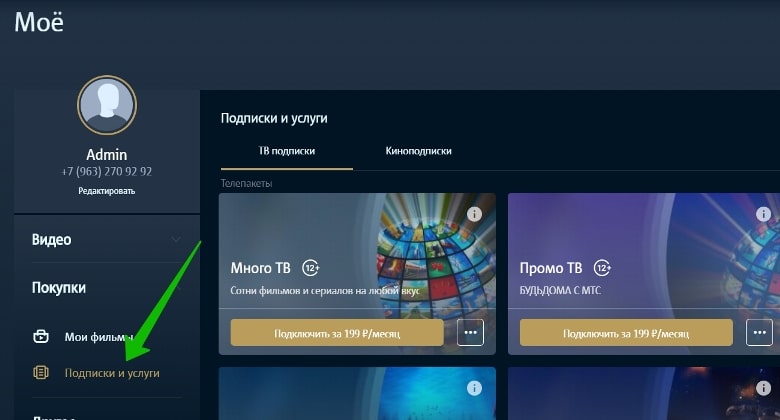
- Rozbaľte položku „Nákupy“.
- Ďalej prejdite na podpoložku „Predplatné a služby“. Tu je úplný zoznam všetkých aktuálnych tarifných plánov a možných odberov so zoznamom kanálov.
- Ak sa chcete prihlásiť na odber, kliknite na „Pripojiť …“ a postupujte podľa ďalších pokynov.
- Za služby môžete platiť bankovou kartou alebo z účtu mobilného telefónu od operátora MTS.
Tarify a ich cena sa výrazne líšia.
- Mesačný poplatok za balík „Super“ bude teda iba 100 rubľov. V cene bude viac ako 130 kanálov, detský obsah, ale aj filmy a TV seriály KION a iné.
- Za tarifu Super + budete musieť zaplatiť 299 rubľov. mesačne. Toto je celý obsah balíka Super, ako aj 50 ďalších televíznych kanálov a obsah od spoločností Universal a Sony.
- Pre skutočných cinefilov bol vyvinutý balík TOP . V rámci tarify okrem všetkého uvedeného získavajú používatelia predplatné do online kín Start, IVI a Amediateka. Cena služby je 649 rubľov. za mesiac.
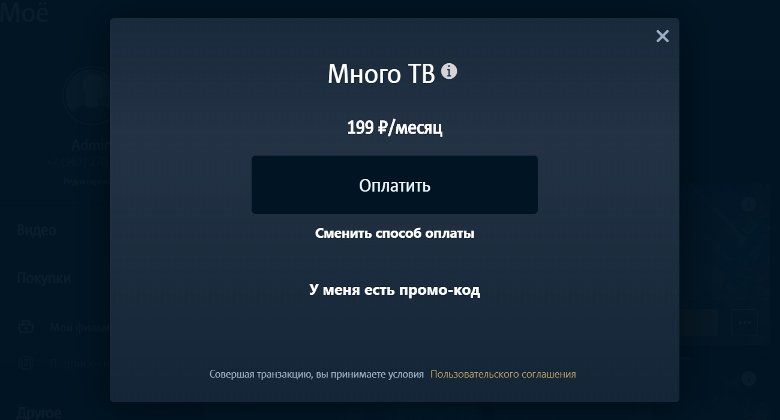
Výhody a nevýhody aplikácie
Aplikácia MTS TV má niekoľko významných výhod:
- Rýchla inštalácia aplikácie.
- Prehľadné rozhranie.
- Prístup k aplikácii odkiaľkoľvek na svete.
- Vysielanie v 26 jazykoch.
- Vysoká kvalita obrazu.
- Široká škála obsahu a jeho rozdelenie do kategórií.
- Prístup do online kín.
- Pohodlná funkcionalita: rodičovská kontrola, včasné pripomenutie televíznych relácií, pretáčanie, pauza, zrýchlenie vysielania videa, archív programov atď.
- Optimálne oddelenie tarifných plánov.
- Bezplatné skúšobné predplatné na 7 dní.
- Prepojte až 5 rôznych zariadení s jedným účtom.
- Možnosť súčasného sledovania TV obsahu z rôznych zariadení.
- Bezplatné vysielanie 20 TV kanálov.
- Neustála dostupnosť ziskových propagačných ponúk. Aktuálna propagácia: pri prihlásení na odber „Super“ (cena balíka je 100 rubľov mesačne), stopercentné vrátenie peňazí prostredníctvom služby MTC Cashback.
- Cenovo dostupné náklady.
- Možnosť platiť za služby pri použití, to znamená iba pri spustení programu.
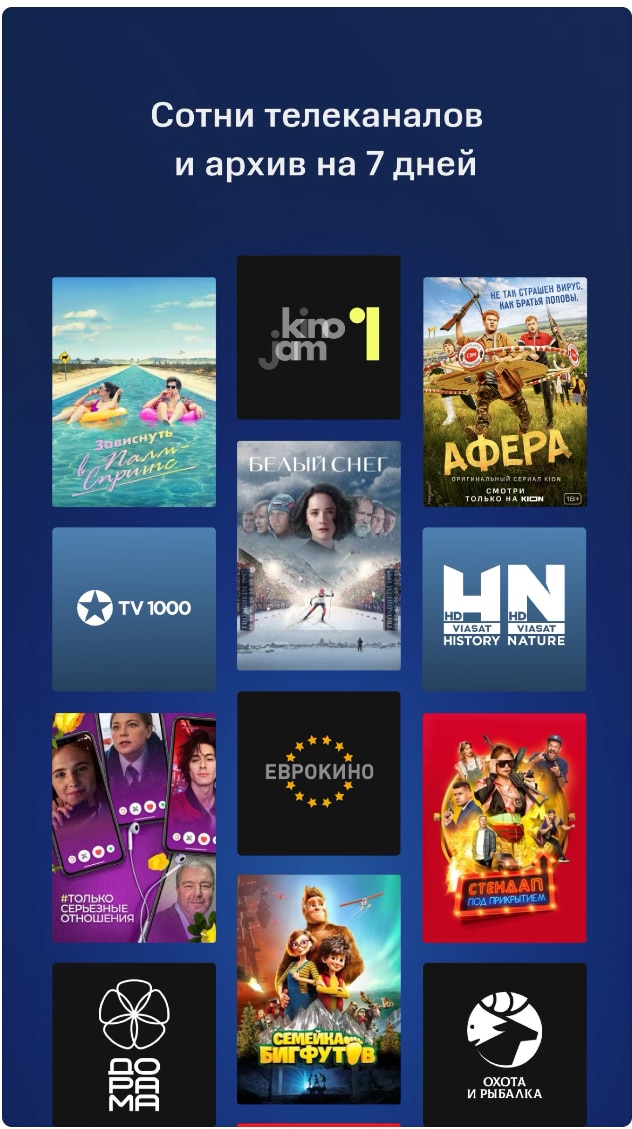 Ako vidíte, televízny program MTS je celkom dobrý. Ale stále má nevýhody:
Ako vidíte, televízny program MTS je celkom dobrý. Ale stále má nevýhody:
- Ide o dlhé spustenie samotnej aplikácie;
- Povinná dostupnosť vysokorýchlostného internetu (minimálna odporúčaná rýchlosť je 300 Mbps).
- Malé množstvo bezplatného obsahu.
Existuje názor
Aplikácia MTS TV je medzi používateľmi obľúbená. Preto sa často diskutuje na internete. Vo väčšine prípadov sú klienti spokojní s prácou programu a kvalitou poskytovaných služieb. Existujú však aj negatívne recenzie.
Tablet som si kúpil pred šiestimi mesiacmi. Pre mobilný internet som zvolil operátora MTS. Okrem 10 GB poskytovateľ ponúkol výber ďalšej možnosti: aplikácia MTS TV, sociálne siete a niečo iné. Rozhodol sa zostať v televízii. Ukázalo sa, že je to veľmi šikovný program. Aplikácia bola nainštalovaná a nakonfigurovaná za 10 minút. Stiahnuté priamo z Obchodu Play. Pri použití sa dodatočný poplatok za prevádzku neúčtuje. K dispozícii sú bezplatné kanály. Takže teraz sa už nemusíte nudiť. Mobilná televízia je vždy so mnou. Pravda, niekedy obraz zamrzne. Pravdepodobne nie je dostatočná rýchlosť … Je pohodlné používať online kiná, platím len za deň používania. Potom kontaktujem operátora a zruším predplatné. V podstate je to pohodlné. Tarifa je výnosnejšia ako tarifa analógov aplikácie.
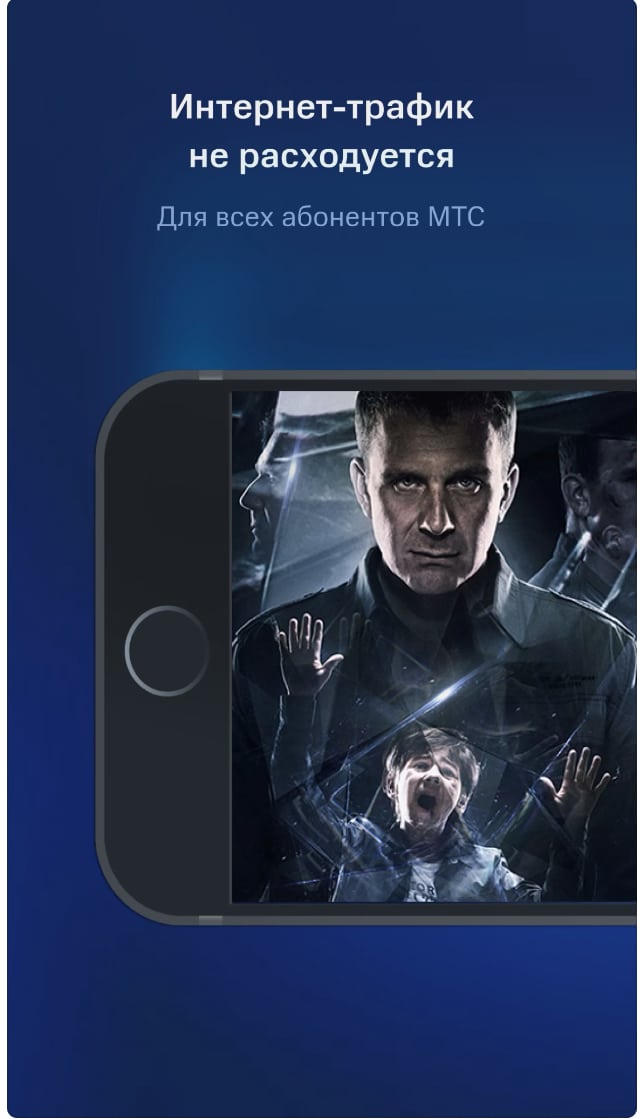
Na počítači používam MTS TV. Pozerám viac ako bežnú televíziu. Ale nejako pred novoročnými sviatkami došlo k akcii – film “Yolki” z online kina bol ponúkaný na prezeranie zadarmo. Potešilo ma to, pretože som nepozrel ani jeden diel. Urobili predplatné. A v skutočnosti došlo k nejakému neúspechu. Film nevyšiel, ale peniaze boli vybraté. Teraz nejdem do akcií. Pozerám len televízne programy. Ostatne sa mi páči všetko.
Môj televízor je pokazený. A bez premýšľania som sa rozhodol pripojiť televízor k počítaču. Zastavil sa v televízii MTS. Stiahnutie aplikácie jednoducho nefungovalo. Musel som kontaktovať špecialistov cez ich kanceláriu. Mimochodom, hlavná kancelária MTS v Minsku je veľmi pekná. Ale čiary sú obrovské. Aby ste sa dostali k voľnému zamestnancovi, musíte počkať … Vo všeobecnosti už na druhý deň bolo pre mňa všetko urobené. Je pravda, že som si musel znova pripojiť tarifný plán internetu na vyššiu rýchlosť. Ale mám rád televíziu. Je sa na čo pozerať.
Ako väčšina používateľov poznamenáva, sledovanie televízie MTS na počítači je pohodlné, služba je vhodná na sledovanie televízie na rôznych zariadeniach. Obrovský výber televíznych kanálov a filmov. Filmové novinky sú pravidelne aktualizované. Výhodné akcie na tarifné plány. A pohodlná funkčnosť. Aby sme však ocenili všetky výhody služieb, je dôležité vziať do úvahy základné požiadavky na nepretržité vysielanie MTS TV. Hlavná vec je vysokorýchlostný internet. Ak máte problémy s kvalitou vysielania, vždy sa môžete obrátiť na poskytovateľa. Špecializovaní špecialisti vyriešia akékoľvek problémy rýchlo, poskytnú kvalitné služby a bez zbytočných problémov pre používateľov.








